Windows 11 este departe de a fi perfect, dar face Task Manager-ul semnificativ mai bun.
Este modern, are o bara de căutare și grafice ușor de înțeles.
Dar care sunt câteva dintre caracteristicile mai puțin cunoscute ale Task Manager-ului? În acest articol, vom analiza mai atent câteva dintre caracteristicile noastre preferate ale Task Manager-ului.
Una dintre caracteristicile mai puțin cunoscute din Task Manager este capacitatea de a genera un dump de cădere complet sau de kernel.
Acest lucru este util în special atunci când nu știi de ce a picat PC-ul sau ce a cauzat Blue Screen of Death în primul rând.
Când folosești generarea unui dump complet sau de kernel, Task Manager creează un dump de cădere al sistemului.
Poți analiza dump-ul de cădere al kernel-ului sau să-l trimiți echipei de suport Microsoft. Poți chiar să-l analizezi folosind ChatGPT.
Cât de des deschizi Task Manager pentru a închide unele procese, dar ecranul se schimbă continuu? Acest lucru face posibil să dai clic dreapta pe procesul pe care doreai să-l oprești.
Dacă apeși CTRL, se va opri actualizarea proceselor Task Manager, ceea ce înseamnă că procesul nu se va mișca. Selectezi procesul, sortezi lista pentru a filtra procesele care nu îți pasă și găsești ușor pe cel pe care vrei să-l oprești.
Aceasta funcționează în toate versiunile Windows, inclusiv Windows 95 și Windows 11.
Sfat profesionist: Poți de asemenea să apeși tasta F5 pentru a actualiza valorile mai frecvent.
Poți da clic dreapta pe orice aplicație sau proces în Task Manager și să setezi aplicațiile sau procesele să ruleze în „Mod eficient” pentru a limita utilizarea CPU-ului lor, ceea ce poate ajuta la reducerea consumului de energie sau la eliberarea resurselor pentru alte sarcini.
Această caracteristică este utilă pentru procesele de fundal sau aplicațiile care rulează continuu, dar nu necesită puterea completă a CPU-ului.
S-ar putea să vrei să dezactivezi funcția dacă cauzează probleme de performanță cu aplicația. În unele cazuri, ar putea duce la întârzieri atunci când derulezi pagini lungi.
Secțiunea de Aplicații de pornire a Task Manager-ului este de asemenea una dintre caracteristicile mele preferate.
Aplicațiile de pornire din Task Manager oferă o descompunere a tuturor aplicațiilor care sunt setate să ruleze automat atunci când Windows se pornește pe desktop. Acestea pot include aplicații precum Windows Defender, Google Chrome Updater, Spotify și altele.
Depinde de aplicațiile instalate pe sistemul tău, dar recomandăm utilizarea secțiunii de Aplicații de pornire pentru a dezactiva aplicațiile nedorite.
Când împiedici aplicațiile să pornească automat, eliberezi și resurse și reduci timpul de pornire.
Secțiunea de aplicații de pornire poate fi folosită pentru a găsi programe care nu sunt necesare să pornească pentru a elibera resurse, precum și programe neobișnuite care ar putea fi malware. Poți distribui și încărca executabile necunoscute indicate de programele de pornire la virustotal pentru a le verifica.
Tab-ul de Istoric al Aplicațiilor din Task Manager este o caracteristică utilă, dar adesea ignorată.
Afișează cât timp de CPU și date de rețea a utilizat fiecare aplicație de la ultima oprire completă.
De exemplu, în cazul meu, Chrome a utilizat 11GB de rețea și 50 de ore de timp de CPU. Este o modalitate bună de a vedea ce aplicații folosesc cele mai multe resurse.
Dacă nu ai folosit niciodată această caracteristică, merită să o verifici. Îți oferă o imagine clară a ceea ce se întâmplă în culise, mai ales dacă încerci să-ți administrezi performanța sistemului sau să afli de ce lucrurile se mișcă încet.
Care este caracteristica ta preferată din Task Manager? Spune-ne în comentarii mai jos.
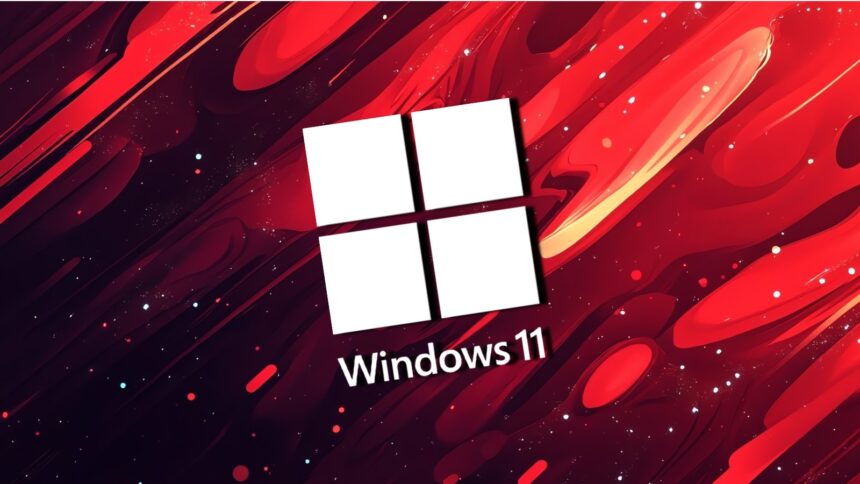
Leave a Reply